تقليل حجم PDF
الآن العديد من أجهزة الكمبيوتر لديها بالفعل محركات الأقراص الصلبة تتراوح في حجمها من مئات غيغابايت إلى عدة تيرابايت. ولكن مع ذلك ، تظل كل ميجابايت قيمة ، خاصة عندما يتعلق الأمر بالتنزيل السريع لأجهزة الكمبيوتر الأخرى أو الإنترنت. لذلك ، غالبًا ما يكون من الضروري تقليل حجم الملفات لجعلها أكثر تعقيدًا.
محتوى
كيفية تقليل حجم PDF
هناك العديد من الطرق لضغط ملف PDF إلى الحجم المطلوب ، ثم استخدامه لأي غرض ، على سبيل المثال ، لنقل البريد الإلكتروني في لحظات قليلة. جميع الأساليب لها إيجابيات وسلبيات. بعض الخيارات لتقليل الوزن مجانية ، في حين يتم الدفع للآخرين. سننظر في الأكثر شعبية منهم.
الطريقة 1: محول Cute PDF
سيحل برنامج Cute PDF محل الطابعة الافتراضية ويسمح لك بضغط أي مستندات PDF. لتقليل الوزن ، تحتاج فقط إلى ضبط كل شيء بشكل صحيح.
- بادئ ذي بدء ، تحتاج إلى تنزيل البرنامج من الموقع الرسمي ، وهو عبارة عن طابعة افتراضية ، ومحول له ، وتثبيته ، وبعد ذلك فقط سيعمل كل شيء بشكل صحيح وبدون أخطاء.
- نحتاج الآن إلى فتح المستند الضروري والانتقال إلى عنصر "الطباعة" في قسم "ملف" .
- الخطوة التالية هي اختيار الطابعة للطباعة: CutePDF Writer وانقر على زر "خصائص" .
- بعد ذلك ، يجب عليك الانتقال إلى علامة التبويب "جودة الورق والطباعة" - "المزيد ..." بالتتابع.
- الآن يبقى لتحديد جودة الطباعة (لضغط أفضل ، يمكنك تقليل الجودة إلى الحد الأدنى).
- بعد النقر فوق الزر "طباعة" ، يجب حفظ المستند الجديد ، الذي تم ضغطه ، في المكان المناسب.
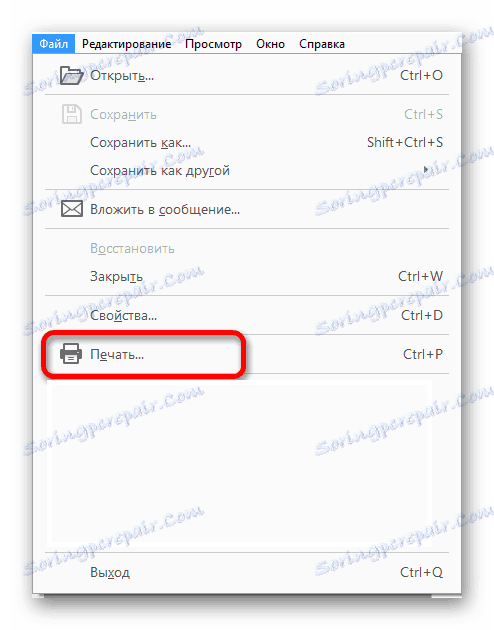
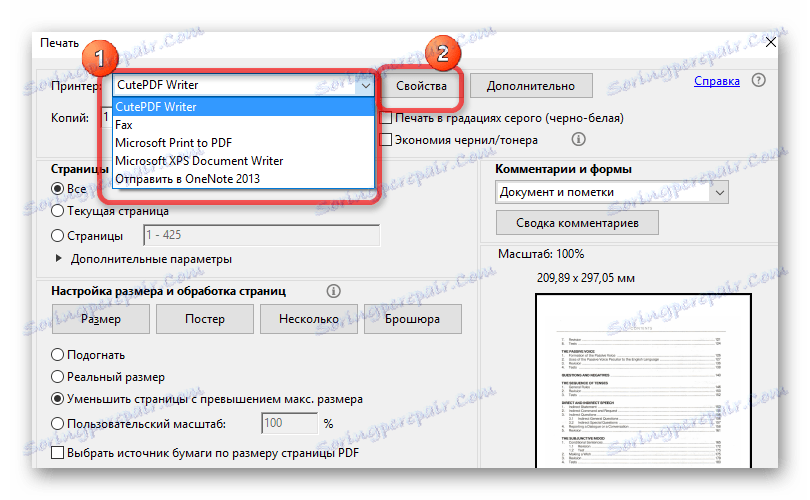
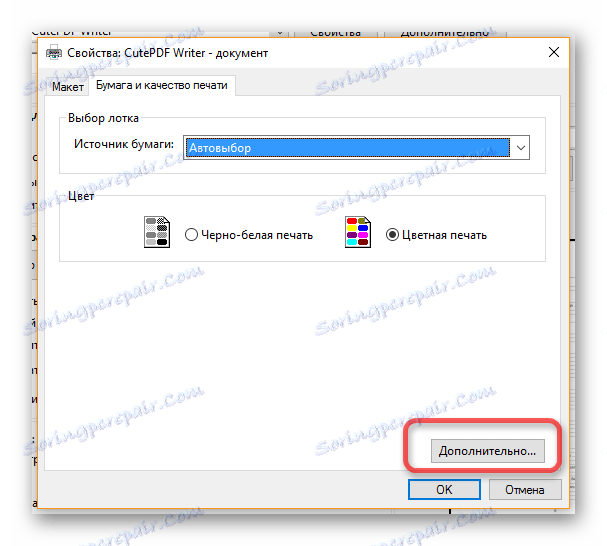

تجدر الإشارة إلى أن انخفاض الجودة يتطلب ضغط الملف ، ولكن إذا كانت هناك أي صور أو رسوم بيانية في الوثيقة ، فقد تصبح غير قابلة للقراءة في ظل ظروف معينة.
الطريقة 2: PDF Compressor
حتى وقت قريب ، كان برنامج PDF Compressor يكتسب زخما ولم يكن شائعا. ولكن بعد ذلك حصلت على عدد كبير من المراجعات السلبية على الإنترنت بسرعة كبيرة ، ولم ينزل العديد من المستخدمين بسببها. هناك سبب واحد فقط لهذا - وهي علامة مائية في النسخة المجانية ، ولكن إذا لم تكن حرجة ، فيمكنك تنزيلها.
- مباشرة بعد فتح البرنامج ، يمكن للمستخدم تحميل أي ملف PDF أو عدة في وقت واحد. ويمكن القيام بذلك عن طريق النقر على زر "إضافة" أو عن طريق سحب الملف مباشرة إلى نافذة البرنامج.
- الآن يمكنك تكوين بعض المعلمات لتقليل حجم الملف: الجودة ، وحفظ المجلد ، ومستوى الضغط. من المستحسن ترك كل شيء على الإعدادات الافتراضية ، لأنها مثالية.
- بعد ذلك ، تحتاج فقط إلى الضغط على زر "ابدأ" وانتظر لفترة من الوقت بينما يقوم البرنامج بضغط وثيقة PDF.



قام ملف بحجم أولي يزيد قليلاً عن 100 كيلوبايت بضغط البرنامج إلى 75 كيلوبايت.
الطريقة الثالثة: حفظ ملفات PDF بحجم أصغر عبر Adobe Reader Pro DC
البرنامج أدوبي ريدر برو يتم دفعه ، لكنه يساعد على تقليل حجم أي وثيقة PDF بشكل مثالي.
- بادئ ذي بدء ، تحتاج إلى فتح المستند والانتقال إلى علامة التبويب "ملف" في "حفظ كآخر ..." - "ملف PDF بحجم مخفض" .
- بعد النقر على هذا الزر ، سيعرض البرنامج رسالة بسؤال حول الإصدارات التي تضيف توافقًا للملفات. إذا تركت كل شيء في الإعدادات الأولية ، فسيقل حجم الملف أكثر من إضافة التوافق.
- بعد النقر على زر "موافق" ، سيقوم البرنامج بضغط الملف بسرعة وعرضه على أي مكان على جهاز الكمبيوتر.
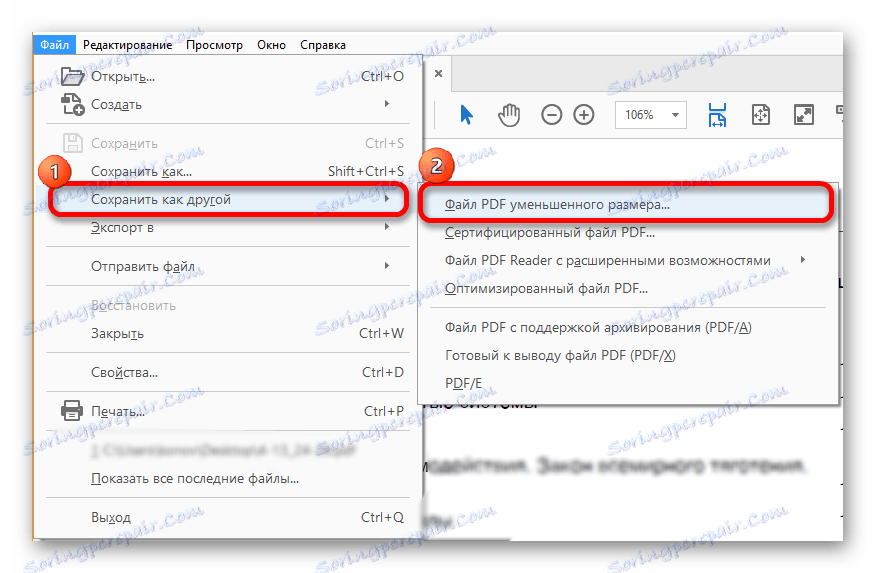

الطريقة سريعة جداً وغالباً ما تضغط الملف بنسبة 30-40 بالمائة تقريبًا.
الطريقة الرابعة: تحسين الملف في Adobe Reader
تتطلب هذه الطريقة مرة أخرى Adobe Reader Pro. هنا من الضروري العبث بالإعدادات قليلاً (إذا أردت) ، أو يمكنك ترك كل شيء كما يقدم البرنامج نفسه.
- لذا ، فتح الملف ، تحتاج إلى الانتقال إلى علامة التبويب "ملف" - "حفظ كآخر ..." - "ملف PDF محسن" .
- الآن في الإعدادات يجب أن تذهب إلى القائمة "تقدير المساحة المستخدمة" وترى ما يمكنك ضغطه ، وما الذي يمكن أن يبقى دون تغيير.
- الخطوة التالية هي بدء ضغط الأجزاء الفردية من المستند. يمكنك تكوين كل شيء بنفسك ، ولكن يمكنك ترك الإعدادات الافتراضية.
- بالضغط على الزر "موافق" ، يمكنك استخدام الملف المستلم ، والذي سيكون أقل بعدة مرات من الملف الأصلي.
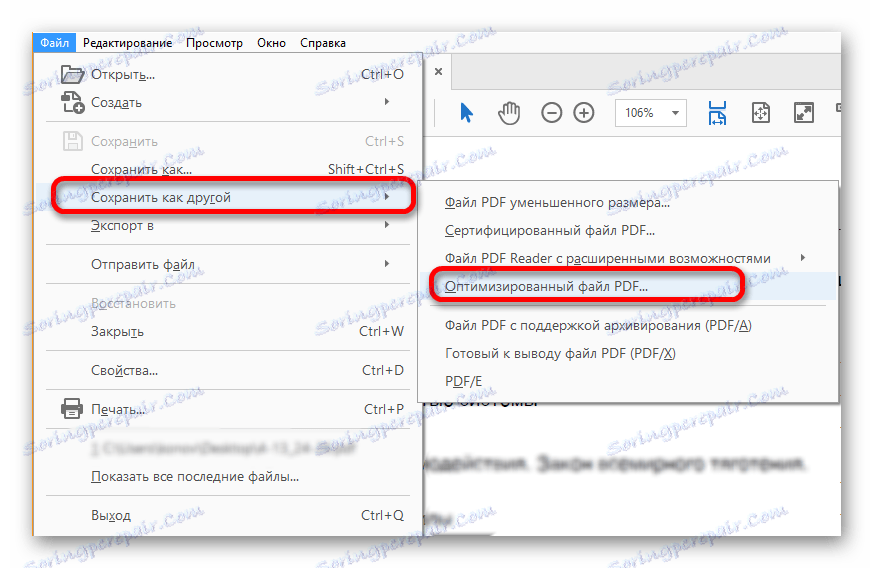

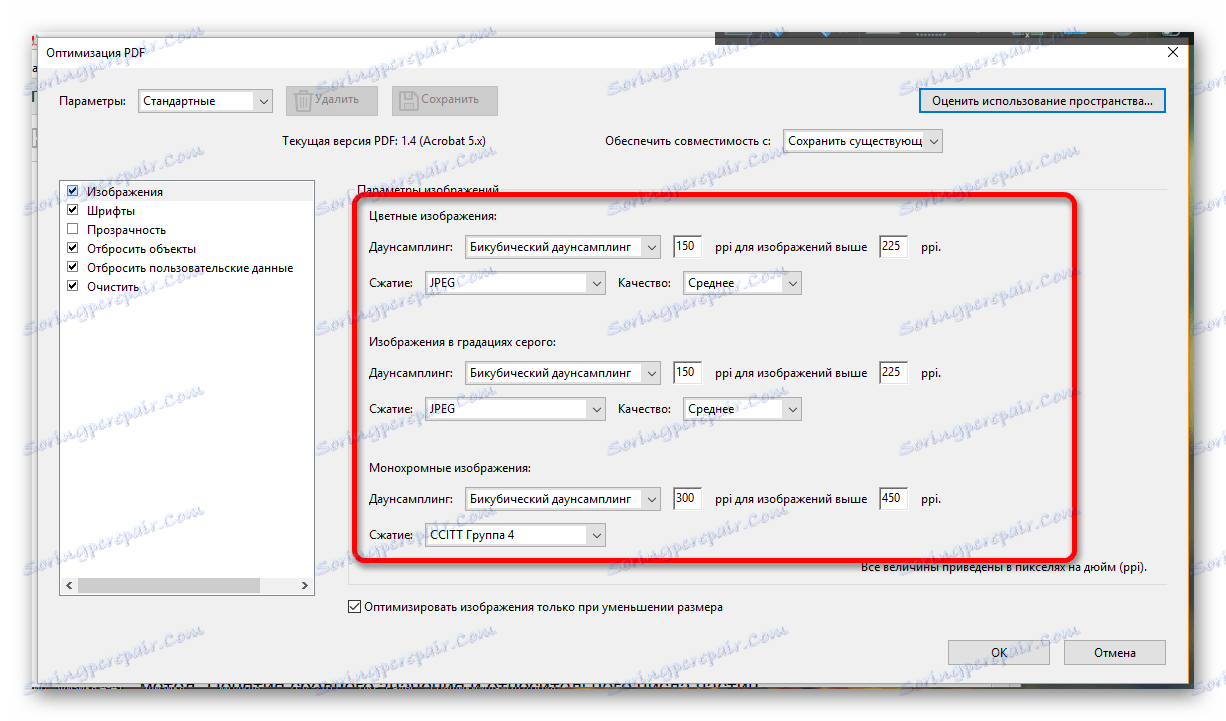
الطريقة الخامسة: Microsoft Word
قد تبدو هذه الطريقة لشخص أخرق وغير مفهومة ، ولكنها مريحة وسريعة. لذلك ، تحتاج أولاً إلى برنامج يمكنه حفظ مستند PDF بتنسيق نصي (يمكنك البحث فيه بين خط Adobe ، على سبيل المثال ، أدوبي ريدر أو ابحث عن النظير) و Microsoft Word.
- بعد فتح المستند الضروري في Adobe Reader ، من الضروري حفظه بتنسيق نصي. للقيام بذلك ، في علامة التبويب "ملف" ، حدد عنصر القائمة "تصدير إلى ..." - "Microsoft Word" - "مستند Word" .
- نحتاج الآن إلى فتح الملف المحفوظ وتصديره إلى PDF. في Microsoft Word ، من خلال "ملف" - "تصدير" . يوجد عنصر "إنشاء PDF" ، والذي يجب تحديده.
- ثم قم فقط بحفظ مستند PDF الجديد واستخدامه.
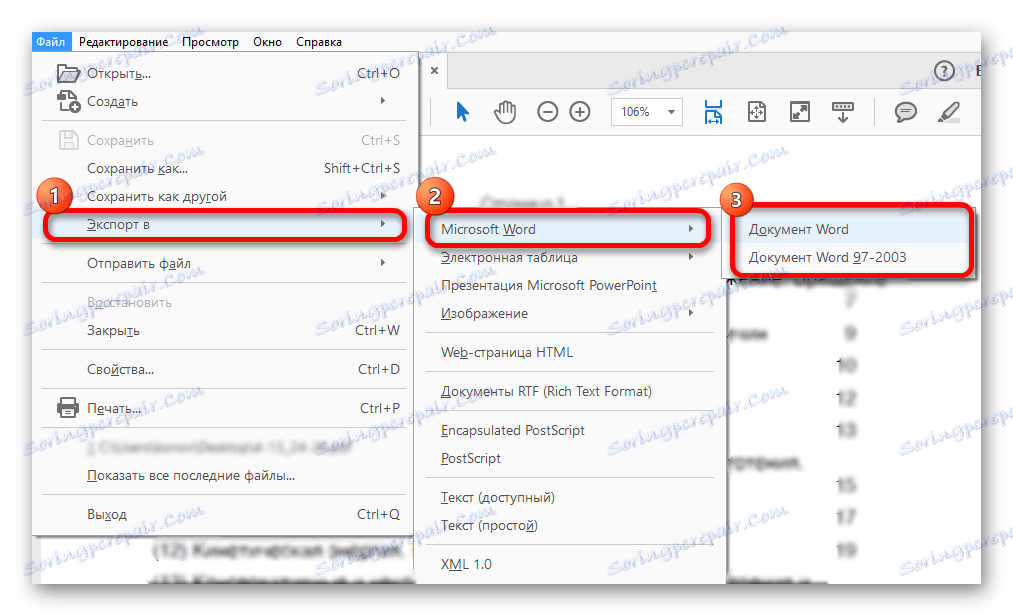

هذا هو الحال بالنسبة لثلاث خطوات بسيطة يمكنك تقليل حجم ملف PDF في النصف أو اثنين. يرجع ذلك إلى حقيقة أن مستند DOC يتم حفظه إلى PDF مع أضعف الإعدادات ، وهو ما يعادل الضغط من خلال المحول.
الطريقة 6: أرشيفي
الطريقة الأكثر شيوعًا لضغط أي مستند ، بما في ذلك ملف PDF ، هي الأرشيف. للعمل هو أفضل للاستخدام 7ZIP أو ينرر . يتم توزيع الخيار الأول مجانًا ، ولكن يطلب منك البرنامج الثاني في نهاية الفترة التجريبية تمديد الترخيص (على الرغم من أنه يمكنك العمل بدونه).
- تبدأ عملية أرشفة المستند باختياره والنقر عليه بزر الفأرة الأيمن.
- تحتاج الآن إلى تحديد عنصر القائمة المرتبط بأرشيف "إضافة إلى الأرشيف ..." المثبت على جهاز الكمبيوتر الخاص بك.
- في إعدادات الأرشيف ، يمكنك تغيير اسم الأرشيف وتنسيقه وطريقة الضغط. يمكنك أيضًا تعيين كلمة المرور على الأرشيف ، وضبط أحجام التخزين وأكثر من ذلك بكثير. من الأفضل أن تحصر نفسك في الإعدادات القياسية.
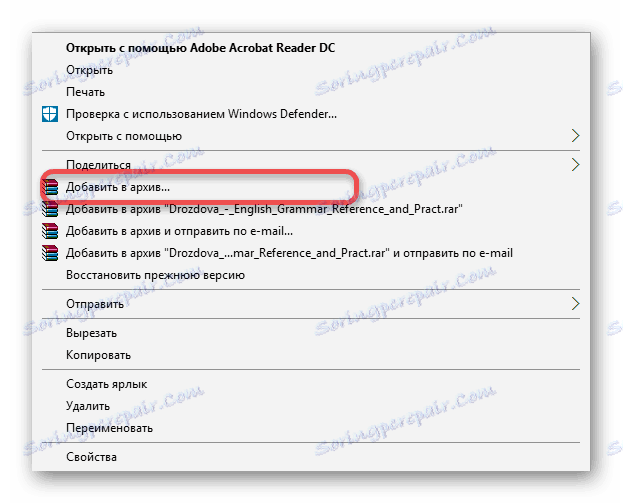

الآن ملف PDF مضغوط ويمكن استخدامه للغرض المقصود. أرسله عن طريق البريد الآن فإنه سوف يتحول عدة مرات أسرع ، لأنه لا تضطر إلى الانتظار لفترة طويلة حتى يتم إرفاق الوثيقة بالحرف ، كل شيء سيحدث على الفور.
لقد نظرنا في أفضل البرامج وطرق ضغط ملف PDF. اكتب في التعليقات كيف تمكنت من ضغط الملف أسهل وأسرع أو تقدم خيارات ملائمة خاصة بك.